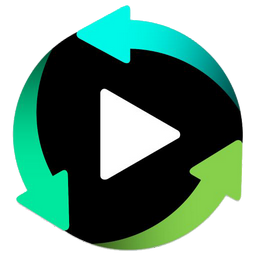UkeySoft Video Converter给视频添加特效的方法
- 时间:2020-12-01 11:44
- 来源:下载吧
- 编辑:weijiayan
UkeySoft Video Converter这款软件是一款多功能的视频格式转换工具,通过这款软件我们可以转换很多自己想要的视频格式,并且在软件中还可以使用到其他很多的视频处理功能,包括裁剪视频、剪切视频等等,有时候用户在编辑视频时需要用到给视频添加特效的功能,只是没有使用过UkeySoft Video Converter这款软件,不知道具体要如何进行添加特效的操作,那么接下来小编就跟大家分享一下使用这款软件给视频添加特效的具体操作方法吧,感兴趣的朋友不妨一起来看看。
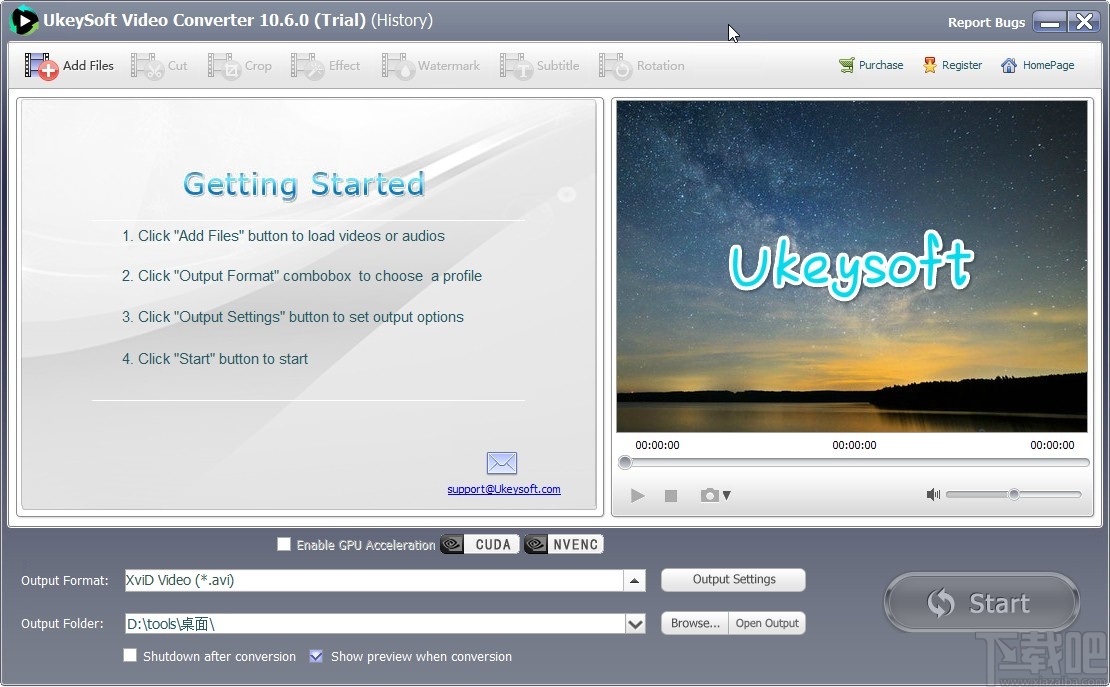
方法步骤
1.首先第一步我们打开软件之后,在界面的左上角找到Add Files这个选项,点击之后准备添加想要处理的视频文件。
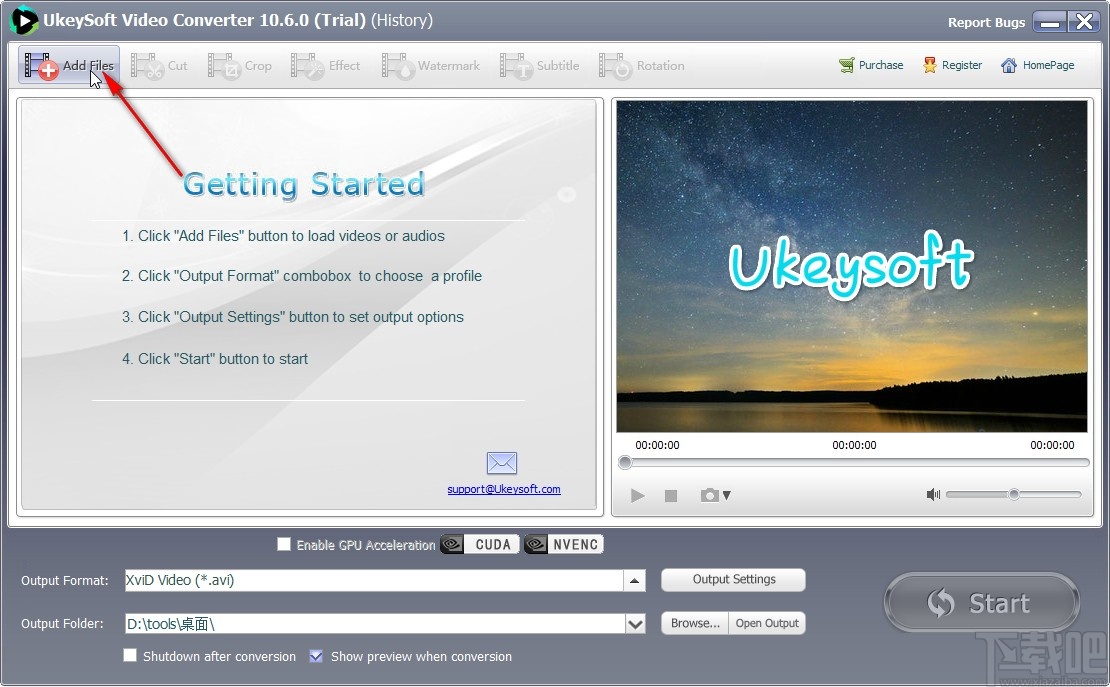
2.点击这个添加文件按钮之后,在出现的选择文件的界面中,找到想要处理的视频文件之后,点击右下角的打开按钮即可。
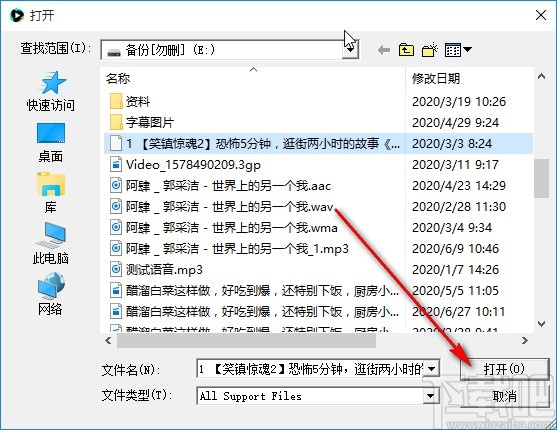
3.点击添加好视频文件之后,在界面上方选择Effect这个添加特效的功能按钮,点击打开添加特效的界面。
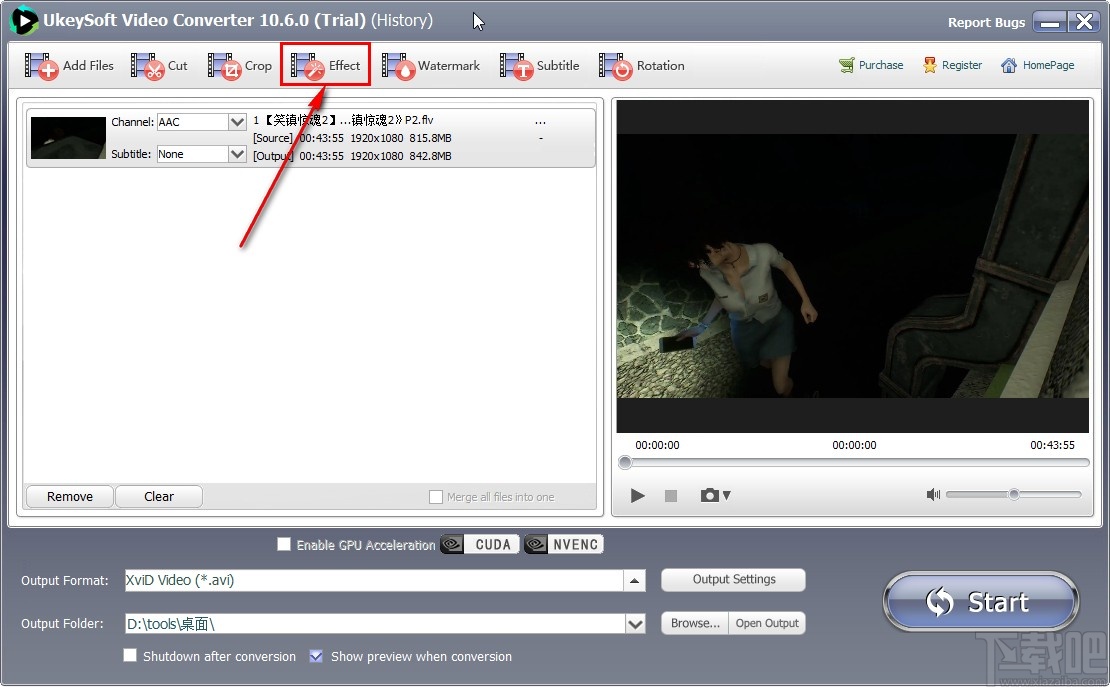
4.点击打开添加特效的界面之后,在界面左上方可以看到有三个设置选项,分别表示亮度、对比度、饱和度的设置,根据自己的需求点击滑块进行调整即可。
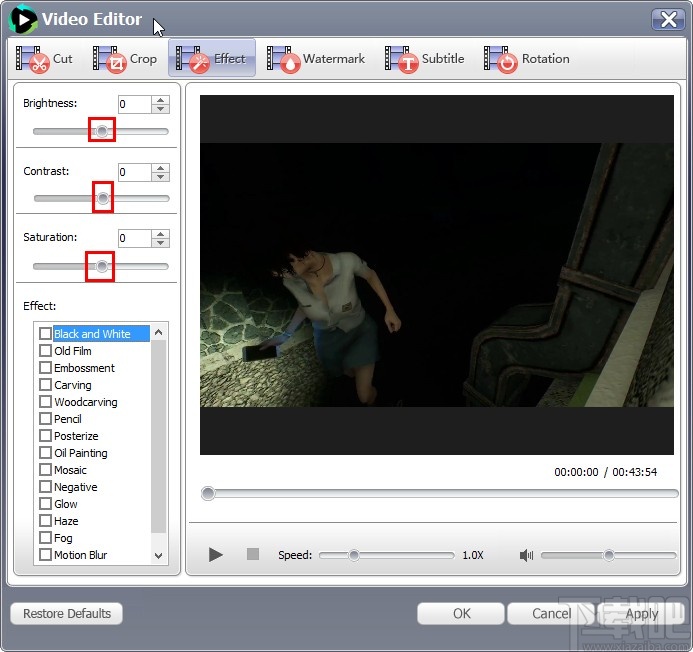
5.调整完成之后下一步就需要在下方的特效选项列表中,根据自己的需求来选择想要添加的视频特效了,勾选之后就会出现特效处理之后的视频效果预览。
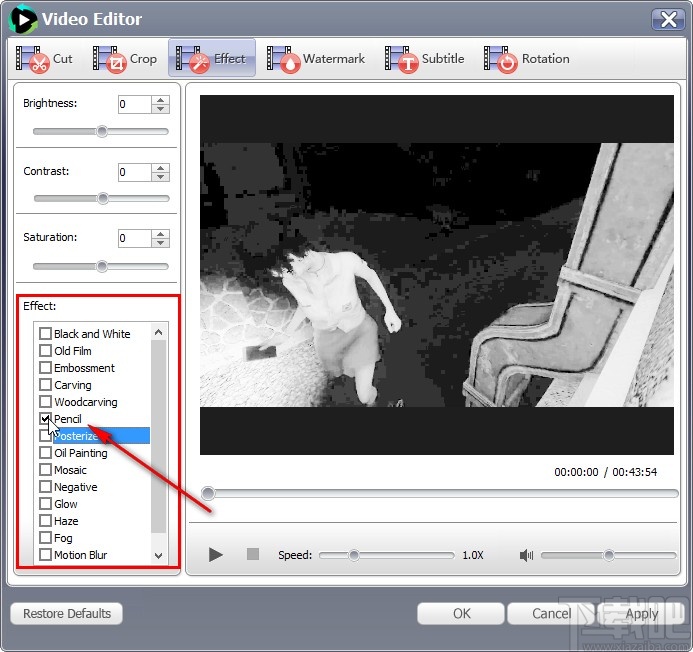
6.之后选择好喜欢的视频效果,然后点击右下角的apply这个应用按钮,保存特效设置,然后再点击OK按钮保存设置即可。
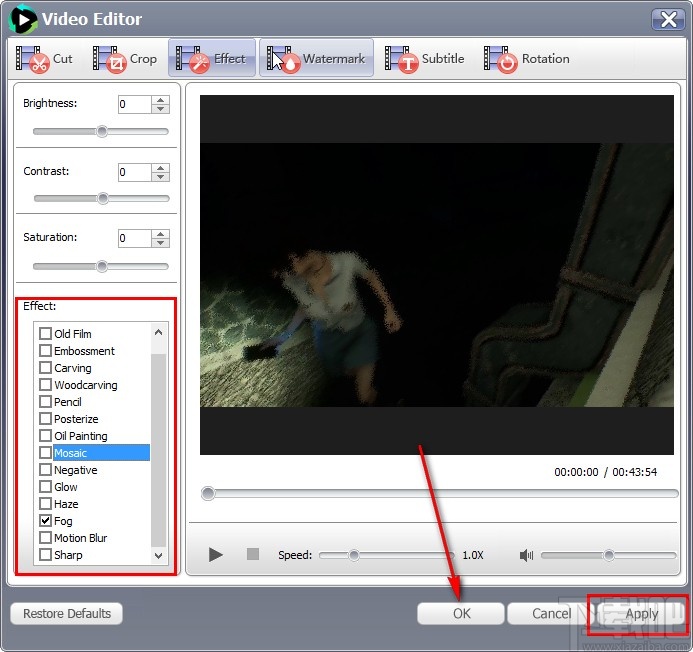
7.最后一步我们在界面中点击Browse这个浏览按钮,点击之后在出现的界面中选择设置好输出文件夹,然后点击确定按钮。
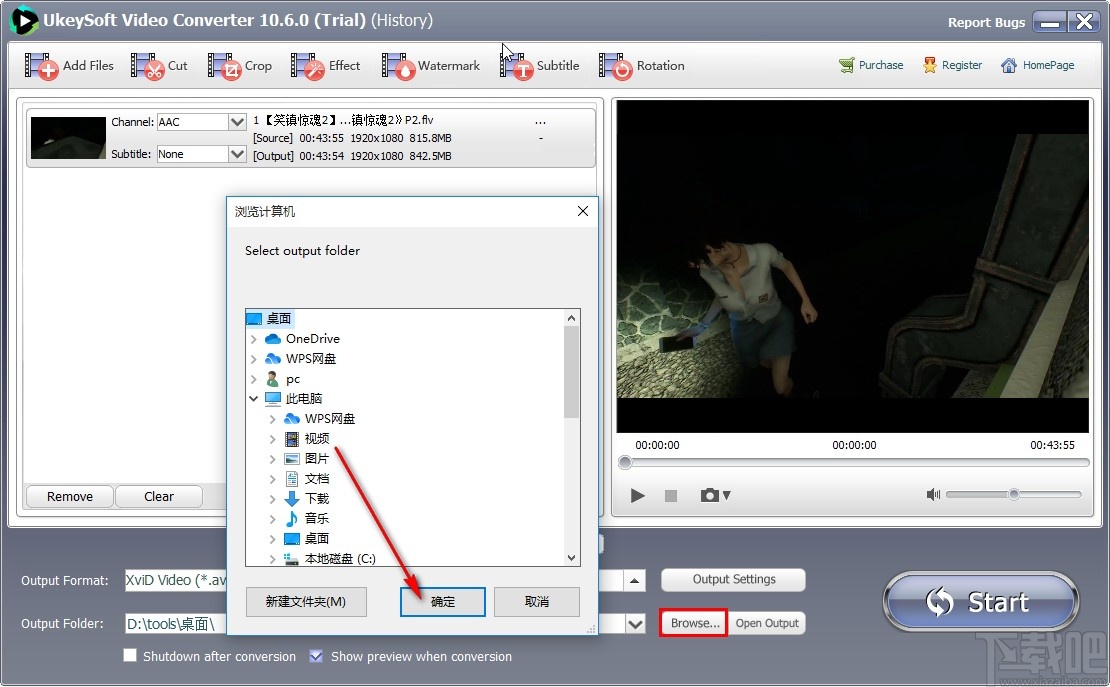
8.最后一步我们只需要点击右下角的Start这个开始按钮就可以开始将添加特效之后的视频保存下来了。
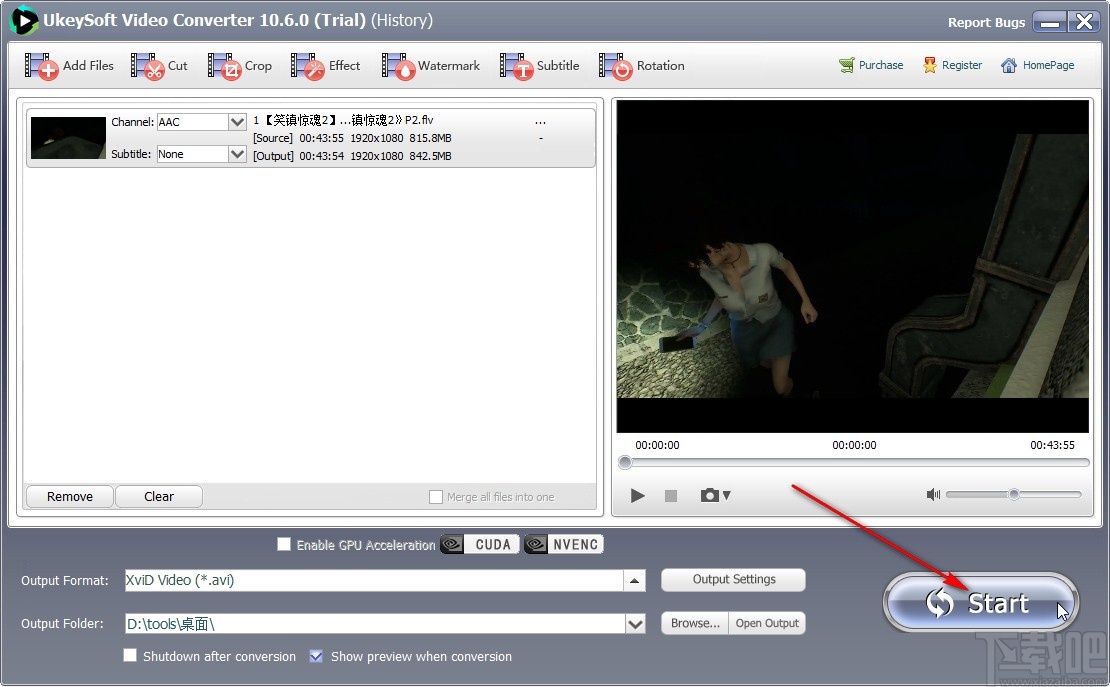
使用上述教程中的操作方法我们就可以在使用UkeySoft Video Converter这款软件的时候给视频添加特效并保存下来了,希望这篇教程能够帮助到大家。
- UkeySoft Video Converter旋转视频的方法
- UkeySoft Video Converter在视频中添加字幕的操作方法
- UkeySoft Video Converter给视频添加水印的方法
- 4Easysoft Free Blu-ray Ripper设置默认保存位置的方法
- Wondershare uniconverter压缩视频的方法
- 轻秒录屏区域录屏的方法
- Wondershare uniconverter设置中文的方法
- 超级视频合并软件合并视频的方法
- 轻秒录屏设置默认保存位置的方法
- 轻秒录屏设置快捷键的方法
- VidCutter剪切视频的方法
- Ap PDF Split/Merge分割PDF的方法
最近更新
-
 淘宝怎么用微信支付
淘宝怎么用微信支付
淘宝微信支付怎么开通?9月5日淘宝公示与微信
- 2 手机上怎么查法定退休时间 09-13
- 3 怎么查自己的法定退休年龄 09-13
- 4 小红书宠物小伙伴怎么挖宝 09-04
- 5 小红书AI宠物怎么养 09-04
- 6 网易云音乐补偿7天会员怎么领 08-21
人气排行
-
 易剪辑给视频添加马赛克的方法
易剪辑给视频添加马赛克的方法
易剪辑是一款功能强大的视频编辑软件,该软件体积小巧,但是给用
-
 爱拍电脑端调整视频播放速度的方法
爱拍电脑端调整视频播放速度的方法
爱拍电脑端是一款功能齐全的视频编辑软件,该软件界面直观漂亮,
-
 snapgene下载安装方法
snapgene下载安装方法
snapgene是一款非常好用的分子生物学模拟软件,通过该软件我们可
-
 ae2020导出视频的方法
ae2020导出视频的方法
ae这款软件的全称是AfterEffects,是一款世界著名的拥有影像合成
-
 mouse rate checker下载安装方法
mouse rate checker下载安装方法
mouseratechecker是一款检测鼠标DPI和扫描率综合性能的软件,可以
-
 packet tracer汉化操作方法
packet tracer汉化操作方法
CiscoPacketTracer是一款思科模拟器,它是一款非常著名的图形界面
-
 manycam下载使用方法
manycam下载使用方法
manycam是一款非常实用且功能强大的摄像头美化分割软件,它拥有非
-
 ms8.0下载安装的方法
ms8.0下载安装的方法
MaterialsStudio8.0是一款功能强大的材料模拟软件,模拟的内容包
-
 blender设置中文的方法
blender设置中文的方法
blender是一款开源的跨平台全能三维动画制作软件,该软件功能十分
-
 blender复制物体的方法
blender复制物体的方法
blender是一款高效实用的跨平台全能三维动画制作软件,该软件不仅